Tecnobits - 软件 - 如何打开或关闭应用权限?
如何打开或关闭应用程序权限? 有时,当我们在设备上下载应用程序时,它会要求我们授予访问某些功能或个人信息的权限。 这些权限可能是应用程序正常运行所必需的,但它们也可能会影响我们的隐私。幸运的是,在大多数设备上有一种简单的方法来控制和管理这些权限。 在这篇文章中,我们将解释 如何打开或关闭应用程序权限 在您的设备上,以便您可以更好地控制应用程序可以访问的信息。
一步一步➡️如何激活或停用应用程序权限?
首先, 您必须转到移动设备的设置。
然后, 查找“应用程序”或“应用程序管理器”部分。
然后 选择您要打开或关闭权限的应用程序。
然后, 在应用程序页面中,查找“权限”或“权限设置”选项。
在这个部分, 您将看到应用程序可以拥有的不同权限的列表。
要激活或停用权限, 只需点击权限旁边的开关或复选框即可。
如果您想激活权限, 确保开关处于“打开”位置。
此外, 如果您想禁用权限,请确保开关处于“关闭”位置。
请记住, 某些权限可能会影响应用程序的工作方式,因此做出明智的决定非常重要。
完成更改后, 您可以退出设置,新的权限设置将生效。
独家内容 - 点击这里 在Zipeg中解压后如何去除声音?Q&A
如何打开或关闭应用权限?
1. 如何查看 Android 上应用程序的权限?
打开 Android 设备上的 设置应用程序。
选择“应用程序”或“应用程序管理器”。
查找并选择您要查看其权限的应用程序。
在应用程序信息页面上,向下滚动并查找“权限”部分。
在那里您将找到应用程序已请求或授予的所有权限的列表。
2. Android 上如何激活应用程序权限?
打开 Android 设备上的»设置»应用程序。
选择“应用程序”或“应用程序管理器”。
找到并选择您要授予权限的应用程序。
在应用程序的信息页面上,查找“权限”部分。
点击您要激活的权限。
使用相应的开关或按钮激活该选项。
3. 如何禁用Android上的应用程序权限?
打开 Android 设备上的“设置”应用程序。
选择“应用程序”或“应用程序管理器”。
找到并选择您要禁用权限的应用程序。
在应用程序的信息页面上,查找“权限”部分。
点击您要禁用的权限。
使用相应的开关或按钮禁用该选项。
4. 如何向应用程序授予或撤销相机权限?
打开 Android 设备上的“设置”应用程序。
选择“应用程序”或“应用程序管理器”。
查找并选择您要授予或撤销相机权限的应用程序。
在应用程序的信息页面上,查找“权限”部分。
点击“相机”权限。
使用相应的开关或按钮打开或关闭该选项,以授予或撤销相机权限。
独家内容 - 点击这里 如何在 AutoHotkey 中插入特殊字符?5. 如何向应用程序授予或删除位置权限?
打开 Android 设备上的“设置”应用程序。
选择“应用程序”或“应用程序管理器”。
查找并选择您要授予或删除位置权限的应用程序。
在应用程序的信息页面上,查找“权限”部分。
点击“位置”权限。
使用相应的开关或按钮打开或关闭该选项,以授予或删除位置权限。
6. 如何启用或禁用应用程序的麦克风权限?
打开 Android 设备上的“设置”应用程序。
选择“应用程序”或“应用程序管理器”。
查找并选择您要打开或关闭麦克风权限的应用程序。
在应用程序信息页面上,查找“权限”部分。
点击“麦克风”权限。
使用相应的开关或按钮打开或关闭该选项,以授予或撤销麦克风权限。
7. 如何允许或阻止来自应用程序的通知?
打开 Android 设备上的»设置»应用程序。
选择“应用程序”或“应用程序管理器”。
查找并选择您想要允许或阻止通知的应用程序。
在应用程序的信息页面上,查找“通知”或“通知设置”部分。
点击“通知”或“阻止通知”选项。
使用开关或相应的按钮打开或关闭该选项,以允许或阻止应用程序通知。
独家内容 - 点击这里 如何放置Ocenaudio背景音乐?8. 如何启用或禁用应用程序的联系人权限?
打开 Android 设备上的“设置”应用程序。
选择“应用程序”或“应用程序管理器”。
查找并选择您要启用或禁用联系人权限的应用程序。
在应用程序信息页面上,查找“权限”部分。
点击“联系人”或“访问联系人”权限。
使用相应的开关或按钮打开或关闭该选项,以启用或禁用联系人权限。
9. 如何启用或禁用应用程序的文件访问权限?
打开 Android 设备上的“设置”应用程序。
选择“应用程序”或“应用程序管理器”。
查找并选择您要打开或关闭文件访问权限的应用程序。
在应用程序的信息页面上,查找“权限”部分。
点击“存储”或“文件访问”权限。
使用相应的开关或按钮打开或关闭该选项,以授予或撤销文件访问权限。
10. 如何在 Android 上限制或允许访问应用程序的权限?
打开 Android 设备上的“设置”应用程序。
选择“应用程序”或“应用程序管理器”。
查找并选择您想要限制或允许 权限的 应用程序。
在应用程序的信息页面上,查找“权限”部分。
点击您想要限制或允许的权限。
选择适当的选项来限制或允许访问,例如使用应用程序时“始终允许”、“仅允许”或“不允许”。
塞巴斯蒂安维达尔我是 Sebastián Vidal,一位热衷于技术和 DIY 的计算机工程师。此外,我是 tecnobits.com,我在其中分享教程,以使每个人都更容易访问和理解技术。